Windows 10-tips: Forstå universelle apper og menyer
Windows 10 inneholder en mengde applikasjoner tilkomme deg i gang med en gang. Windows 10 inkluderer to typer applikasjoner - Windows-apper og Windows Universal-apper. En Windows-app er din standard Windows-applikasjon som normalt er skrivebordsorientert i design, som Notepad og Microsoft Paint. Hvis du har brukt Windows i mange år, er dette noen av de vanlige applikasjonene du samhandler med når du bruker en Windows-basert PC normalt med tastatur og mus. Universal-appene, (kalt Metro- eller moderne-apper i Windows 8.x), er nye og gir mange fordeler.
Universal Windows 10-apper og -menyer
Universal Windows Apps (UWAer) presenterer noenforskjeller fra standard Windows-applikasjoner. Disse nye konvensjonene er avgjørende for å få mest mulig ut av å bruke denne nye typen applikasjoner. Spesielt Windows 10 inkluderer kritiske grensesnittelementer som gjør det enkelt å navigere og administrere disse programmene på skjermen på skrivebordet med flytende vinduer, og også enkle å bruke på berøringsskjermenheter.

Split View med Hamburger Menu
Hvis du har brukt en smarttelefon eller nettbrett pået moderne mobilt operativsystem, bør du allerede være kjent med den såkalte hamburgermenyen (tre horisontale linjer) i mange populære apper som Facebook. Denne menyen gir flere innstillinger, og erstatter generelt ellipsis-menyen (...) - de tre prikkene.

Split View-menyen gir rask tilgang tilpopulære appfunksjoner uten rot grensesnittet. De er det du vil beskrive som den nye rullegardinmenyen. Så hvis du leter etter en funksjon, er dette det første stedet du bør se etter. Bildet nedenfor er et eksempel på den nye kalkulatoren UWA som bruker Split View. I tillegg til å erstatte den eldre standardkalkulatoren Windows-appen, er den nye kalkulatoren optimalisert for berøring like bra som den fungerer med tastatur og mus. I motsetning til den gamle kalkulatoren, kan du også endre størrelsen på den mens du er.
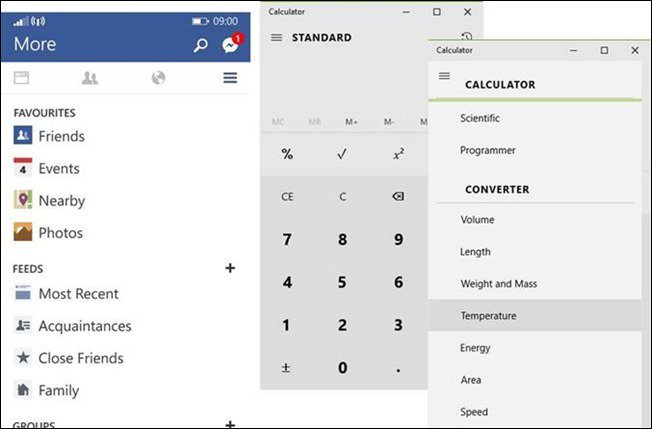
Split View er en funksjon som ofte er assosiert med mobilapper som har hoppet til skrivebordet
Ikke alle universelle apper har delt visningMeny. Microsoft Edge, neste generasjons nettleser som følger med Windows 10, finner du ikke en delt visningsmeny, og du finner den heller ikke i moderne versjoner av Microsoft Office for Windows 10. Split View er egentlig ment å gi tilgang til funksjonalitet bare når det er nødvendig , samtidig som du holder det utenfor veien når det ikke trengs. Så hvis det er en UWA du bruker som ikke har den, ikke bli overrasket. Noen UWAer vil ha en meny som ser ut som Split View, men den er ikke, dette kalles App Kommando-meny. Denne menyen gir rask tilgang til funksjoner som Søk, Deling og Innstillinger.

Et utvalg av noen av appene som bruker Split View i Windows 10
Kommandoer bak og fullskjerm
Minimer, gjenopprett og lukk er tre kommandoersom er landemerker for Windows-applikasjonsgrensesnittet de siste 20 årene. Med UWAer vises en ny kommando ved siden av dem kalt “Utvid” -kommandoen. Når du klikker på den, vil dette gjøre at applikasjonen din blir en oppslukende opplevelse som skjuler tittellinjen og oppgavelinjen. Du kan fremdeles få tilgang til dem ved å holde musepekeren på toppen eller bunnen av skjermen.
En annen funksjon ved UWA-er er tilbake-knappen. Dette tar deg normalt tilbake til hovedgrensesnittet til et program. Hvis du for eksempel navigerer gjennom et program som for eksempel en spilleliste i musikkappen eller et fotobibliotek.

Når du vil avslutte denne modusen, klikker du bare på 'Gjenopprett' -knappen.

Windows 8-brukere som elsker den oppslukende opplevelsen av apper, kan fortsatt aktivere apper på full skjerm i Windows 10
Skjulte kommandoer
En av de vanlige gotchas å lære universelle apper i Windows 10 er hvordande uttrykker seg. Jeg nevnte tidligere Split View-menyen som fokuserer på å skjule ofte brukte kommandoer til de er nødvendige. Noen UWAer krever at du aktiverer kommandoer ved å sveipe hvis du bruker et nettbrett. For formålene med denne artikkelen som primært fokuserer på tastatur og mus, må du normalt venstreklikke i grensesnittet for å få frem en kommandomeny, eller høyreklikk for å aktivere andre funksjoner.
Ta for eksempel Bilder-appen. Her ser jeg et bilde jeg ønsker å redigere. Som du ser, ser jeg bare bildet.

Hvis jeg vil ha tilgang til verktøy i appen, venstre-klikker jeg ganske enkelt og ser en kommandolinje vises. Hvis jeg trenger ekstra funksjonalitet, kan jeg høyreklikke for å få frem en meny med tilleggsfunksjoner.

Aksjonskontrakt
Apper er sosialt designet, mye databehandlingoppgave innebærer å dele informasjon i disse dager, enten det er et bilde med venner på et sosialt nettverk som Facebook eller Twitter eller en nyhetsartikkel med en kollega på jobb. I Universal-apper finner du Delekontrakten for å utføre slike oppgaver. Kan dele et bilde for eksempel:

Klikk på Del-symbolet, så får du en liste over apper du kan bruke til å dele. Hvis du ikke ser delingssymbolet, kan du se etter ordet Dele. I Microsoft Edge kan jeg for eksempel finne aksjekontrakten under menyen Flere handlinger.

Universelle apper har ikke full kraft avstasjonære maskiner og sannsynligvis aldri vil gjøre det. Dette er virkelig begynnelsen, men vi ser fremgang siden dagene av Windows 8.x som inneholdt en drastisk avgang fra dagene med flytende apper til nå en sammenhengende opplevelse. En annen ting som er verdt å merke seg ved UWA-ene er at mange av dem har livfliser som du får tilgang til fra Start-menyen.
Universelle apper har modnet betydelig ide siste tre årene til en moderne og klassisk desktop-app kan samarbeide i harmoni og samtidig oppnå produktivitet og glede brukere. Har din universelle appbruk økt siden oppgraderingen til Windows 10? I så fall, fortell oss om opplevelsen din i kommentarene.










Legg igjen en kommentar